Поиск
Like/Tweet/+1
Последние темы
Самые активные темы
Похожие темы
Социальные закладки
Ключевые слова
Самые активные пользователи за месяц
| Нет пользователей |
Самые активные пользователи за неделю
| Нет пользователей |
Статистика сайта
Кач с 2 компов в Cross Fire
Страница 1 из 1
 Кач с 2 компов в Cross Fire
Кач с 2 компов в Cross Fire
Соединить два компьютера – достаточно несложно, однако, этот вопрос зачатую вызывает трудности у обычного пользователя. Когда у Вас один компьютер – проблем, например, с выходом в Интернет не возникает – единожды настроив можно пользоваться, в идеале, без каких-либо серьёзных проблем. Однако, уровень жизни меняется, информационные технологии не стоят на месте и, если раньше иметь 2 компьютера в домашних условиях было странно, то теперь почти у 20% пользователей в мегаполисах дома находятся 2 компьютера или компьютер и ноутбук.
Обусловлено это тем, что в современных условиях популярность интеграции человека в сферу IT так высока, что, например, если в доме один компьютер для семьи из трех человек, то это уже вызывает неудобство, так как, показательный факт, находится одновременно в социальной сети все трое членов семьи не могут. А это вызывает неудобства. Подключение к интернету двух компьютеров – нередкий вопрос, поэтому его подробное описание будет приведено в данной статье. Будут описаны два варианта подключения компьютера к компьютеру и далее к Интернет – проводное соединение и беспроводное.
Проводное соединение. Наиболее частый вариант – наличие двух компьютеров с возможностью выхода в Интернет только с одного. Что делать? Как организовать выход в сеть и обмен данными без затрат и излишних технических сложностей? Очень просто. Для начала Вам необходимо убедиться: есть ли на компьютерах сетевые возможности, позволяющие организовать малую сеть – иными словами – сетевые платы.
На любых современных компьютерах и ноутбуках эта возможность предусмотрена. Существуют различные сетевые платы. В этом разделе рассматривается соединение с помощью сетевого кабеля. Если сетевая плата на компьютере есть – идем дальше, если нет, то её следует приобрести и установить. Обычно это несложно, драйверы для платы идут в комплекте.
Итак, сетевые возможности есть, сетевая плата есть, нужен кабель. При покупке важно сообщить, что Вам требуется кабель для подключения компьютера к компьютеру, а не для подключения, например, компьютера к роутеру. Допустим, кабель есть, компьютеры соединены, принтеры, сканеры, подключение к Интернет с одного компьютера -все работает. Далее переходим к настройке сети.
В Windows xp для ПК1 (имеющего соединение с Интернет)– заходим в «мое сетевое окружение», пуск—панель управления—сетевые подключения—сетевое окружение (можно сразу из сетевых подключений запустить «мастер настройки сети»). На начальных этапах работы мастера нажимаем «далее», потом выбираем способ подключения к Интернет с этого компьютера и нажимаем далее.
Задаем имя и описание компьютера, примеры в описании приведены. Единственное «но» – имя должно быть уникальным. И еще: имя и описание будут видны другим пользователям сети.
Продолжаем подключение компьютера к компьютеру – нажимаем «далее». После появления очередного диалогового окна мастера настройки, важно знать, что в зависимости от прав предоставленных Вам при установке системы, диалоговое окно будет отличаться по наполнению или вообще отсутствовать.
Лучше всего устанавливать соединение двух компьютеров, обладая правами администратора. Суть появляющегося диалога в следующем: он дат возможность определить, какие ресурсы вашего компьютера будут доступны для других пользователей создаваемой сети.
Можно установить галку напротив папок, которые Вы хотите видеть в общем доступе. Также, руководствуясь правилами безопасности, желательно защитить папки с важными данными паролем. Если к компьютеру подключены принтеры или МФУ, в появившемся диалоговом окне появится информации о возможности организации общего доступа к принтерам. Если Вы хотите сделать доступ к принтеру возможным – необходимо установить галочку на соответствующую позицию. После того, как мастер завершит работу требуется перезагрузить компьютер, после чего изменения вступят в силу.
Если Вы хотите корректно соединить два компьютера, то мастер надо запустить на каждом из них, возможно, это потребуется сделать одновременно.
Далее, после того как сеть заработает, Вы можете предоставить или запретить для пользователей доступ к тем или иным папкам и дискам на компьютере. Заходим в «мой компьютер», выбираем локальный диск, кликаем правой кнопкой мышки, открывается позиция «доступ», поставив галочку на позицию «разрешить общий доступ» можно открыть этот диск для просмотра с других компьютеров сети. Также, можно присвоить диску название, видимое другим пользователям. Аналогично можно разрешать доступ к папкам, настраивая даже более гибкую политику безопасности.
Также, кликаем правой кнопкой мыши по папке, заходим в «доступ» в верхней части диалога, нажал «разрешения» в верхней части окна можно выбрать пользователей, которым разрешен доступ к папке или условия доступа – одни могут редактировать файлы в папке, другие – только просматривать. Создание сети из двух компьютеров завершено. Теперь настроим подключение к Интернет.
На компьютере, имеющем доступ в сеть заходим в «Пуск» — «Настройка» — «Сетевые подключения», правой кнопкой мыши кликаем по подключению к Интернет , тому, которое реально используется, и выбираем «Свойства»– «Дополнительно», ставим галку напротив позиции «Разрешить другим пользователям сети использовать подключение к Интернету данного компьютера», нажимает ОК.
Появляется окно, где Windows автоматически присвоит ip адрес вида 192.168.0.1 компьютеру, нужно нажать Да.
Если при этом на втором компьютере не появилось подключения к Интернет – делаем следующее: на втором компьютере запускаем «мастер новых подключений» – «Пуск»–«Панель управления»–«Сетевые подключения»–«Создание нового подключения». Запускается мастер – нажимаем далее, «подключить к Интернет»–«Установить подключение вручную»–«через постоянное высокоскоростное подключение», нажимаем «готово».
Интернет есть! Главное, чтобы первый компьютер был включен.
Далее речь пойдёт о том, как соединить два компьютера по wi-fi. Для этого необходимо сначала включить wi-fi на обоих (на ноутбуке, обычно, это делается кнопкой, расположенной на корпусе сбоку). Кликаем на беспроводные сети (обычно значок находится в панели задач) или вызываем это окно через панель управления. Так как доступных беспроводных сетей, предположим, еще нет, или имеющиеся сети защищены, то нажимаем «дополнительно», затем «добавить». Убираем галочку с позиции «шифрование wep», ставим галочку «это прямое соединение компьютер-компьютер», придумываем название сети. Жмем ОК. красный крест с иконки исчез, но соединения нет. Заходим в соединение – кликаем два раза по нему, видим, что сигнала нет . нажимаем «свойства»–«общие»–«наст роить TCP/IP». IP адрес указывает 192.168.0.1, маска подсети – 255.255.255.0. Для подключения компьютера к компьютеру – это данные по умолчанию.
Для второго компьютера: кликаем по значку «беспроводные wi-fi сети», видим вновь созданную сеть. Если она не появилась – проверяем, включен ли wi-fi, если да – то возможно потребуется подождать пару минут, пока второй компьютер увидит сеть. После обнаружения сети жмём «дополнительно», далее «настроить». Все. Сеть попала в список. Далее настраиваем протоком TCP/IP аналогично первому компьютеру, только IP адрес указывает 192.168.0.2 -последняя цифра должна отличаться. Все, сеть готова.
Авторский коллектив надеется, что данная статья Вам полезна. Если же у вас по прежнему возникают вопросы – обращаётесь к нам, мы поможем вам и словом и делом. Более подробная информации о ценах на наши услуги здесь.
терерь посто устанавливае игру и все
фарминг с 2 компов
Поблагодарите Автора...
Обусловлено это тем, что в современных условиях популярность интеграции человека в сферу IT так высока, что, например, если в доме один компьютер для семьи из трех человек, то это уже вызывает неудобство, так как, показательный факт, находится одновременно в социальной сети все трое членов семьи не могут. А это вызывает неудобства. Подключение к интернету двух компьютеров – нередкий вопрос, поэтому его подробное описание будет приведено в данной статье. Будут описаны два варианта подключения компьютера к компьютеру и далее к Интернет – проводное соединение и беспроводное.
Проводное соединение. Наиболее частый вариант – наличие двух компьютеров с возможностью выхода в Интернет только с одного. Что делать? Как организовать выход в сеть и обмен данными без затрат и излишних технических сложностей? Очень просто. Для начала Вам необходимо убедиться: есть ли на компьютерах сетевые возможности, позволяющие организовать малую сеть – иными словами – сетевые платы.
На любых современных компьютерах и ноутбуках эта возможность предусмотрена. Существуют различные сетевые платы. В этом разделе рассматривается соединение с помощью сетевого кабеля. Если сетевая плата на компьютере есть – идем дальше, если нет, то её следует приобрести и установить. Обычно это несложно, драйверы для платы идут в комплекте.
Итак, сетевые возможности есть, сетевая плата есть, нужен кабель. При покупке важно сообщить, что Вам требуется кабель для подключения компьютера к компьютеру, а не для подключения, например, компьютера к роутеру. Допустим, кабель есть, компьютеры соединены, принтеры, сканеры, подключение к Интернет с одного компьютера -все работает. Далее переходим к настройке сети.
В Windows xp для ПК1 (имеющего соединение с Интернет)– заходим в «мое сетевое окружение», пуск—панель управления—сетевые подключения—сетевое окружение (можно сразу из сетевых подключений запустить «мастер настройки сети»). На начальных этапах работы мастера нажимаем «далее», потом выбираем способ подключения к Интернет с этого компьютера и нажимаем далее.
Задаем имя и описание компьютера, примеры в описании приведены. Единственное «но» – имя должно быть уникальным. И еще: имя и описание будут видны другим пользователям сети.
Продолжаем подключение компьютера к компьютеру – нажимаем «далее». После появления очередного диалогового окна мастера настройки, важно знать, что в зависимости от прав предоставленных Вам при установке системы, диалоговое окно будет отличаться по наполнению или вообще отсутствовать.
Лучше всего устанавливать соединение двух компьютеров, обладая правами администратора. Суть появляющегося диалога в следующем: он дат возможность определить, какие ресурсы вашего компьютера будут доступны для других пользователей создаваемой сети.
Можно установить галку напротив папок, которые Вы хотите видеть в общем доступе. Также, руководствуясь правилами безопасности, желательно защитить папки с важными данными паролем. Если к компьютеру подключены принтеры или МФУ, в появившемся диалоговом окне появится информации о возможности организации общего доступа к принтерам. Если Вы хотите сделать доступ к принтеру возможным – необходимо установить галочку на соответствующую позицию. После того, как мастер завершит работу требуется перезагрузить компьютер, после чего изменения вступят в силу.
Если Вы хотите корректно соединить два компьютера, то мастер надо запустить на каждом из них, возможно, это потребуется сделать одновременно.
Далее, после того как сеть заработает, Вы можете предоставить или запретить для пользователей доступ к тем или иным папкам и дискам на компьютере. Заходим в «мой компьютер», выбираем локальный диск, кликаем правой кнопкой мышки, открывается позиция «доступ», поставив галочку на позицию «разрешить общий доступ» можно открыть этот диск для просмотра с других компьютеров сети. Также, можно присвоить диску название, видимое другим пользователям. Аналогично можно разрешать доступ к папкам, настраивая даже более гибкую политику безопасности.
Также, кликаем правой кнопкой мыши по папке, заходим в «доступ» в верхней части диалога, нажал «разрешения» в верхней части окна можно выбрать пользователей, которым разрешен доступ к папке или условия доступа – одни могут редактировать файлы в папке, другие – только просматривать. Создание сети из двух компьютеров завершено. Теперь настроим подключение к Интернет.
На компьютере, имеющем доступ в сеть заходим в «Пуск» — «Настройка» — «Сетевые подключения», правой кнопкой мыши кликаем по подключению к Интернет , тому, которое реально используется, и выбираем «Свойства»– «Дополнительно», ставим галку напротив позиции «Разрешить другим пользователям сети использовать подключение к Интернету данного компьютера», нажимает ОК.
Появляется окно, где Windows автоматически присвоит ip адрес вида 192.168.0.1 компьютеру, нужно нажать Да.
Если при этом на втором компьютере не появилось подключения к Интернет – делаем следующее: на втором компьютере запускаем «мастер новых подключений» – «Пуск»–«Панель управления»–«Сетевые подключения»–«Создание нового подключения». Запускается мастер – нажимаем далее, «подключить к Интернет»–«Установить подключение вручную»–«через постоянное высокоскоростное подключение», нажимаем «готово».
Интернет есть! Главное, чтобы первый компьютер был включен.
Далее речь пойдёт о том, как соединить два компьютера по wi-fi. Для этого необходимо сначала включить wi-fi на обоих (на ноутбуке, обычно, это делается кнопкой, расположенной на корпусе сбоку). Кликаем на беспроводные сети (обычно значок находится в панели задач) или вызываем это окно через панель управления. Так как доступных беспроводных сетей, предположим, еще нет, или имеющиеся сети защищены, то нажимаем «дополнительно», затем «добавить». Убираем галочку с позиции «шифрование wep», ставим галочку «это прямое соединение компьютер-компьютер», придумываем название сети. Жмем ОК. красный крест с иконки исчез, но соединения нет. Заходим в соединение – кликаем два раза по нему, видим, что сигнала нет . нажимаем «свойства»–«общие»–«наст роить TCP/IP». IP адрес указывает 192.168.0.1, маска подсети – 255.255.255.0. Для подключения компьютера к компьютеру – это данные по умолчанию.
Для второго компьютера: кликаем по значку «беспроводные wi-fi сети», видим вновь созданную сеть. Если она не появилась – проверяем, включен ли wi-fi, если да – то возможно потребуется подождать пару минут, пока второй компьютер увидит сеть. После обнаружения сети жмём «дополнительно», далее «настроить». Все. Сеть попала в список. Далее настраиваем протоком TCP/IP аналогично первому компьютеру, только IP адрес указывает 192.168.0.2 -последняя цифра должна отличаться. Все, сеть готова.
Авторский коллектив надеется, что данная статья Вам полезна. Если же у вас по прежнему возникают вопросы – обращаётесь к нам, мы поможем вам и словом и делом. Более подробная информации о ценах на наши услуги здесь.
терерь посто устанавливае игру и все
фарминг с 2 компов
Поблагодарите Автора...
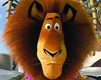
GeeGoter- Администратор

- Награды :





 Сообщения : 213
Сообщения : 213
Активность : 100057251
Репутация : 746
Возраст : 30
Откуда : London
Настроение : Выше Good'a
Лист персонажей
Шкала жизни:


 (100/100)
(100/100) -

Страница 1 из 1
Права доступа к этому форуму:
Вы не можете отвечать на сообщения|
|
|

 Галерея
Галерея



» читай нас на Твиттере :)
» ВИДЕООБЗОР ИГРЫ MEDAL OF HONOR: WARFIGHTER
» ВИДЕООБЗОР ИГРЫ PAINKILLER: HELL & DAMNATION
» ОБЗОР ИГРЫ SLEEPING DOGS
» ОБЗОР ИГРЫ DISHONOR
» ОБЗОР ИГРЫ DOOM 3 BFG EDITION
» ОБЗОР ИГРЫ MARK OF THE NINJA
» ОБЗОР ИГРЫ EDNA & HARVEY: HARVEY'S NEW EYES